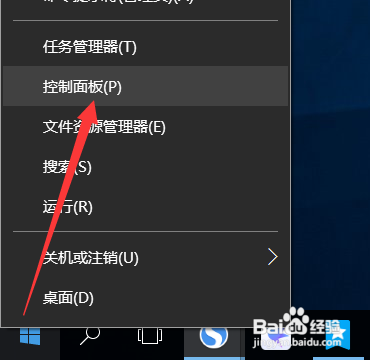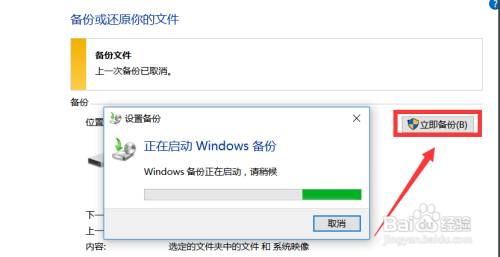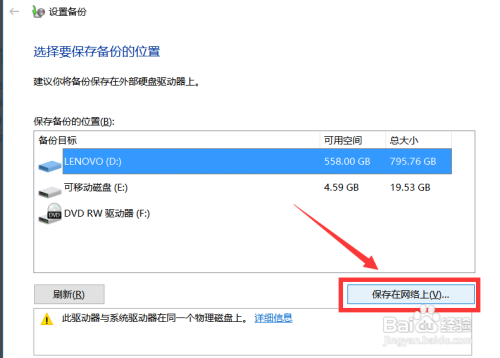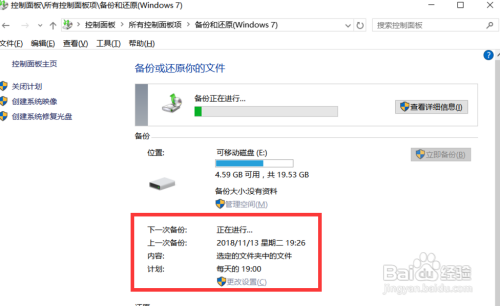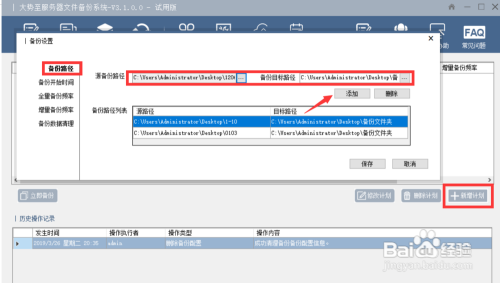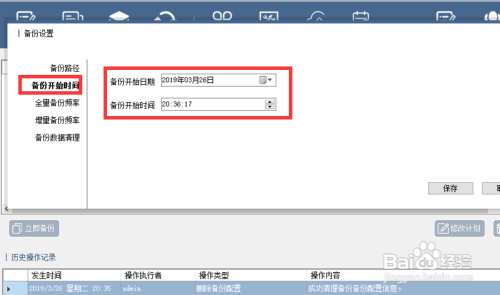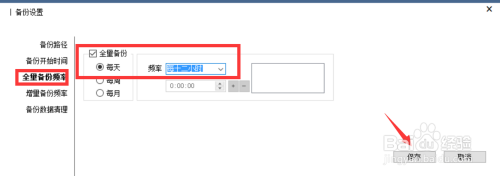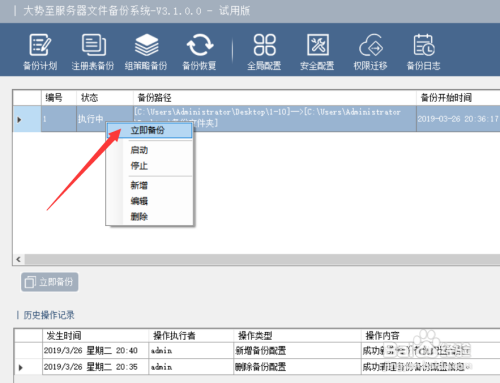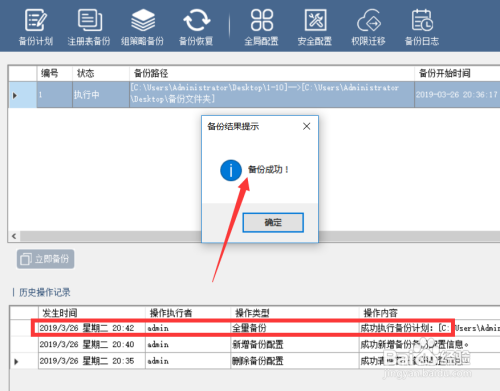如何定时备份电脑文件呢?为了确保电脑文件的安全,我们需要每天定时对电脑中的文件进行备份,这样可以有效防止意外情况下造成的电脑文件丢失问题。下面就是有关电脑文件定时备份的具体实现方法。
010-82825512,010-82825051
技术热线:010-82825062
公司总机:010-62656060
400专线:4007-06-05-04
973273684 / 1037738460 / 943876988 / 947876927
技术支持 (QQ):
3680085785 / 495042390